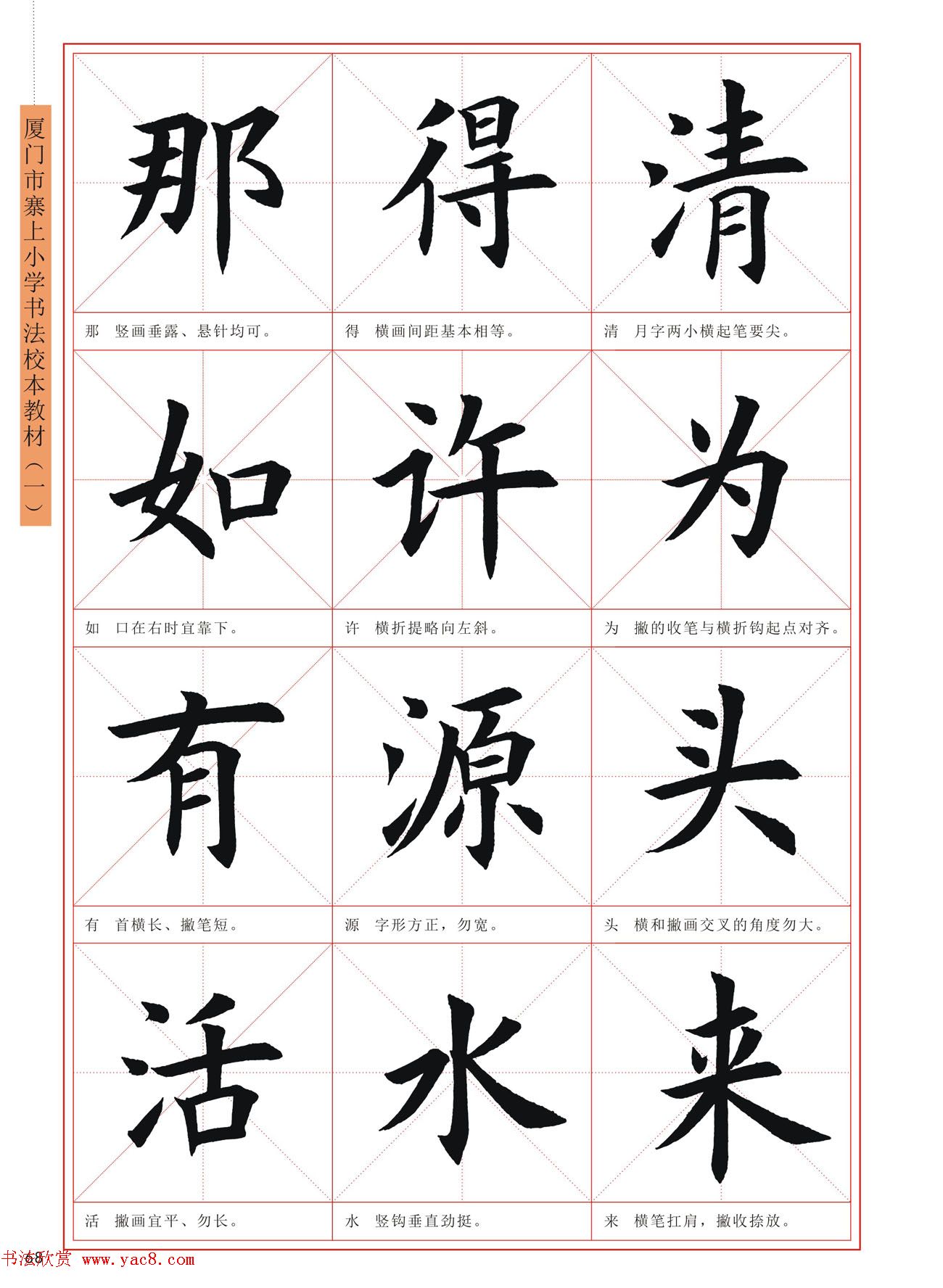一、什么是DNS服务器地址?
让我们对DNS服务器地址有一个基础的了解。
DNS,即域名系统(Domain Name System),是互联网中用于将域名转换为IP地址的系统。
DNS服务器地址,就是执行这一转换任务的服务器的所在地址。
我们可以将其想象为一个大型的电话簿,帮助我们的设备在互联网上找到相应的网站、应用或服务。
二、为什么需要知道DNS服务器地址?
了解DNS服务器地址可以帮助我们更好地管理和配置网络设置,特别是在解决网络连接问题时,了解DNS设置是非常有帮助的。
如果你是一名网络管理员或者对网络技术有深入的了解,知道DNS服务器地址可以帮助你更好地监控和控制网络流量。
三、如何查找DNS服务器地址?
接下来,我们将一步步介绍如何查找和识别DNS服务器的地址。
以下步骤适用于大多数操作系统和设备。
(一)Windows系统
1. 打开“运行”对话框(按下Win键+R),输入“cmd”并回车,打开命令提示符。
2. 在命令提示符中输入“ipconfig /all”,然后按回车键。
3. 在输出的信息中,找到“DNS Servers”部分,这里会列出你的DNS服务器地址。
(二)Mac系统
1. 打开“系统偏好设置”,选择“网络”。
2. 在网络设置中选择你当前连接的网络,点击“高级”。
3. 在弹出的窗口中,选择“TCP/IP”,在这里你可以找到DNS服务器地址。
(三)Linux系统
1. 打开终端。
2. 输入命令“cat /etc/resolv.conf”,按下回车键。文件中的“nameserver”行就是DNS服务器地址。
(四)路由器设置
如果你的设备是通过路由器连接互联网,那么DNS服务器地址可能由路由器提供。
你可以在路由器的设置菜单中找到DNS设置部分,查看和管理DNS服务器地址。
四、如何识别DNS服务器的性能?
了解DNS服务器地址后,识别其性能也是非常重要的。
一个性能良好的DNS服务器能够确保你的设备快速、稳定地访问互联网资源。
以下是一些识别DNS服务器性能的方法:
1. 访问速度:一个高效的DNS服务器应该能够快速解析域名并返回IP地址。如果你在访问网站或应用时经常遇到延迟或加载时间过长的问题,可能需要考虑更换DNS服务器。
2. 稳定性:稳定的DNS服务器能够确保你的设备在连接互联网时不会频繁出现断线或连接失败的情况。如果经常出现这些问题,可能需要检查你的DNS服务器设置。
3. 安全性能:一个好的DNS服务器应该能够提供安全的连接和服务。你可以查看相关安全报告或评估,了解你的DNS服务器的安全性能。
五、如何更改DNS服务器地址?
如果你的DNS服务器性能不佳或你想尝试使用其他的DNS服务,你可以更改DNS服务器地址。
在大多数操作系统和设备中,你可以在网络设置中找到并更改DNS服务器地址。
请注意,更改DNS服务器地址可能会影响你的设备访问互联网的速度和稳定性,所以在更改之前请确保你了解相关的风险。
六、总结
查找和识别DNS服务器的地址是管理和优化网络设置的重要步骤。
通过本文的介绍,你应该已经了解了如何在不同操作系统和设备中查找和识别DNS服务器的地址,以及如何评估和优化DNS服务器的性能。
希望文章能够帮助你在网络世界中更好地前行!